计算机d盘怎么清理 怎么清理电脑D盘
更新时间:2024-08-31 16:07:26作者:yang
在日常使用计算机的过程中,D盘往往会因为存储大量文件而变得杂乱无章,影响电脑的运行速度,为了保持计算机的良好性能,我们需要定期清理D盘。清理D盘可以通过删除不必要的临时文件、卸载不常用的软件、整理文件夹等方式来释放磁盘空间,提高电脑的运行效率。通过简单的清理工作,我们可以让电脑更加流畅地运行,提升工作效率。
操作方法:
1.首先, 打开我们的电脑,在我们的电脑桌面上找到我们需要借助的程序——此电脑。
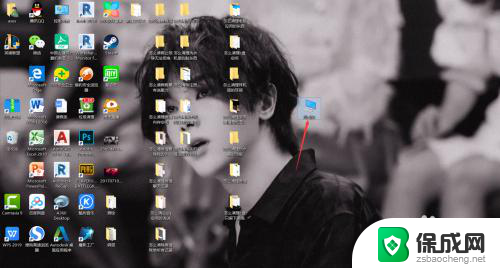
2.点击进入此电脑的主界面中,在其中找到D盘。然后,右键点击D盘,在弹出的功能栏中,选择属性功能。
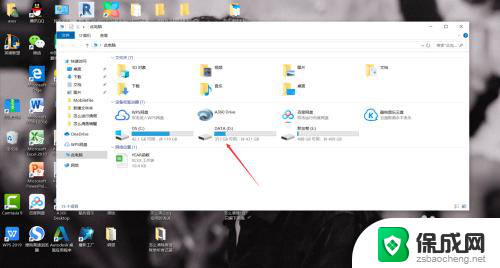
3.进入属性功能界面,我们可看都清理磁盘功能。点击磁盘清理功能,进入磁盘清理界面。
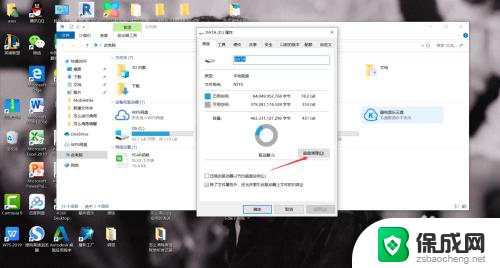
4.然后,点击清理系统文件。在出现的系统文件整合界面,选择我们不需要的文件,然后点击确定,即可完成D盘的清理。
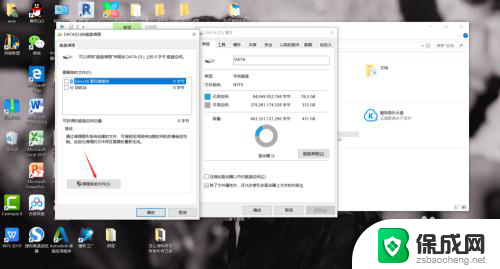
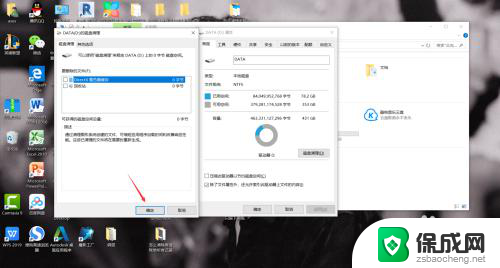
以上就是计算机d盘怎么清理的全部内容,还有不清楚的用户就可以参考一下小编的步骤进行操作,希望能够对大家有所帮助。
- 上一篇: 电脑如何变大写字母 英文小写字母转大写
- 下一篇: 电脑如何调暗 电脑屏幕太亮怎么办
计算机d盘怎么清理 怎么清理电脑D盘相关教程
-
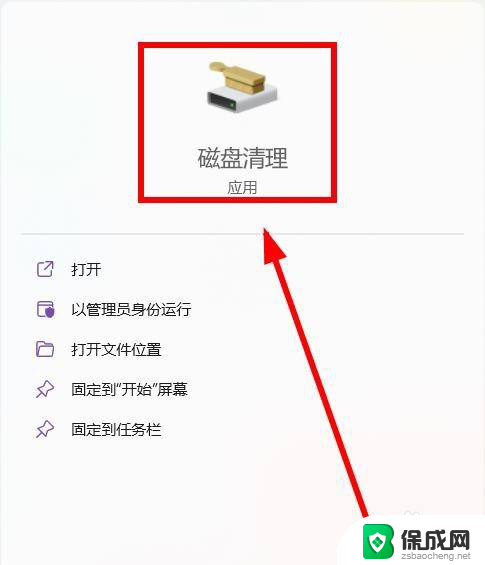 联想清理电脑c盘内存怎么清 联想笔记本C盘清理方法
联想清理电脑c盘内存怎么清 联想笔记本C盘清理方法2024-04-10
-
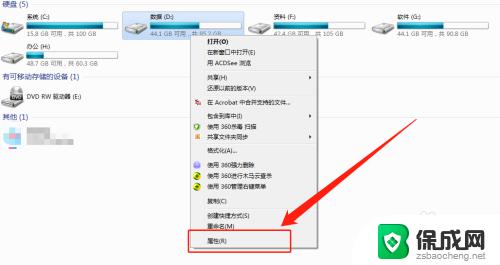 戴尔c盘满了怎么清理 戴尔电脑C盘数据清理技巧
戴尔c盘满了怎么清理 戴尔电脑C盘数据清理技巧2023-10-22
-
 笔记本电脑磁盘清理 如何清理笔记本电脑磁盘空间
笔记本电脑磁盘清理 如何清理笔记本电脑磁盘空间2024-02-23
-
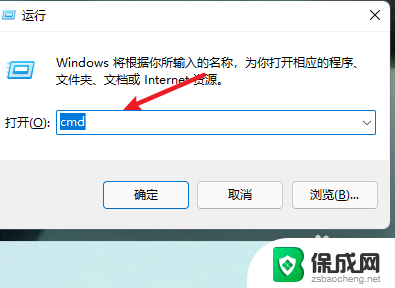 电脑清理c盘指令 使用cmd命令清理c盘垃圾的方法
电脑清理c盘指令 使用cmd命令清理c盘垃圾的方法2024-04-14
-
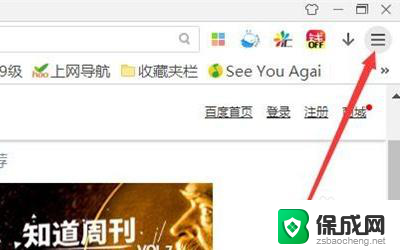 电脑清理缓存怎么清理 网页缓存清理步骤
电脑清理缓存怎么清理 网页缓存清理步骤2024-05-13
-
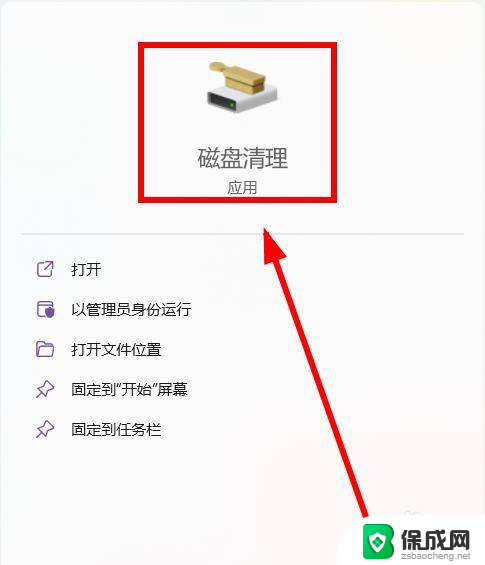 联想c盘清理 联想笔记本c盘清理步骤
联想c盘清理 联想笔记本c盘清理步骤2024-06-15
电脑教程推荐
- 1 win笔记本电脑连接不上任何网络 笔记本电脑无线网连接失败怎么修复
- 2 windows桌面布局改变 电脑桌面分辨率调整偏移
- 3 windows怎么点一下就打开软件 怎么用键盘启动软件
- 4 如何查看windows ip 笔记本怎么查自己的ip地址
- 5 windows电脑开不了机黑屏 电脑黑屏开不了机怎么解决
- 6 windows批量重命名文件规则 电脑如何批量重命名多个文件
- 7 机械师笔记本bios设置中文 BIOS中文显示设置教程
- 8 联想电脑蓝牙鼠标怎么连接电脑 联想无线鼠标连接电脑步骤
- 9 win 10 桌面消失 电脑桌面空白怎么办
- 10 tws1经典版耳机如何重新配对 tws1耳机无法重新配对